نحوه تغییر سیاست اجرای اسکریپت ها در PowerShell
- 11 تیر 1404
- 0
- زمان مطالعه : 2 دقیقه 6 ثانیه
اجرا اسکریپت ها در PowerShell
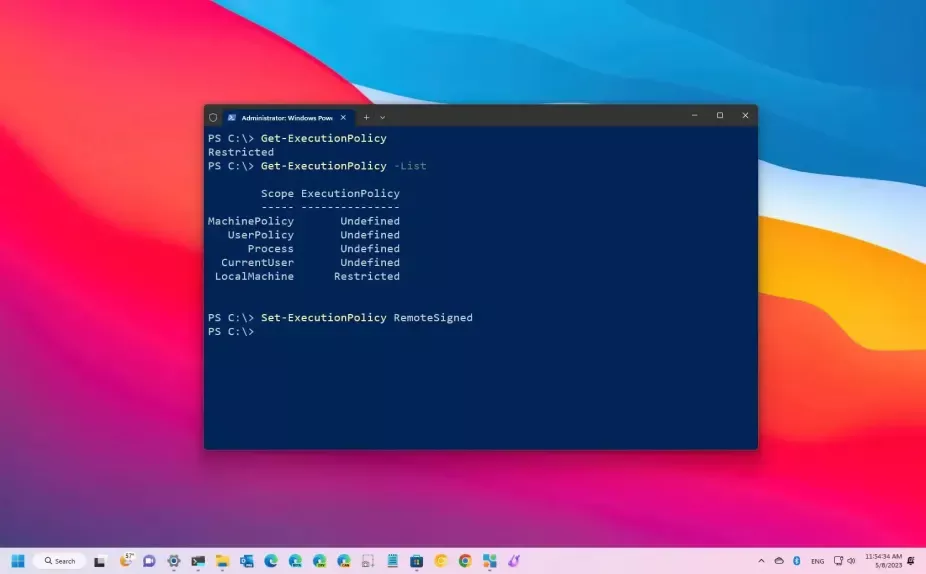
در ویندوز 11 یا 10، هنگامی که میخواهید یک اسکریپت را در PowerShell اجرا نمایید، با پیغام خطای cannot be loaded because running scripts is disabled on this system مواجه میشوید. این به این دلیل است که PowerShell دارای یک ویژگی امنیتی execution policy است که نحوه بارگیری فایلها و اجرای اسکریپتها را کنترل میکند تا از اجرای کدهای مخرب در سیستم جلوگیری کند.
اگر میخواهید یک اسکریپت را در ویندوز 11 یا 10 اجرا نمایید، میتوانید راه و روش اجرای آن را برای رایانه شخصی تغییر دهید.
وقتی نحوه اجرای PowerShell را برای رایانه شخصی و کاربر فعلی تنظیم مینمایید، اطلاعات در رجیستری ذخیره میشود. اگر راه و روشی را برای یک فعالیت تنظیم نمایید، در حافظه نگه داشته میشود و پس از اتمام آن فعالیت از بین میرود. این راهنما به شما آموزش میدهد که چگونه نحوه اجرا را تغییر دهید تا اسکریپتها با موفقیت در PowerShell در ویندوز 11 یا 10 اجرا شوند.
نحوه تغییر اجرای PowerShell در ویندوز 11:
برای تغییر در نحوه اجرای PowerShell در ویندوز 11 یا 10، مراحل زیر را اجرا نمایید.
1-Start را در ویندوز 11 باز نمایید.
2- PowerShell را جستجو کرده، سپس بر روی نتیجه کلیک راست کرده و گزینه Run as administrator را انتخاب نمایید.
3- دستور زیر را برای تایید نحوه اجرای فعلی وارد نمایید و Enter را فشار دهید.
Get-ExecutionPolicy
4- دستور زیر را برای مشاهده سیاستهای اجرای PowerShell تایپ نمایید و Enter را فشار دهید: (اختیاری)
Get-ExecutionPolicy -List
5- دستور زیر را تایپ نمایید تا نحوه اجرای PowerShell را تغییر دهید تا اسکریپتها در ویندوز 11 اجرا شوند و سپس Enter را فشار دهید:
Set-ExecutionPolicy RemoteSigned
6-دستور زیر را برای جلوگیری از اجرای اسکریپتها تایپ نمایید
و Enter را فشار دهید:
(اختیاری)
Set-ExecutionPolicy Restricted
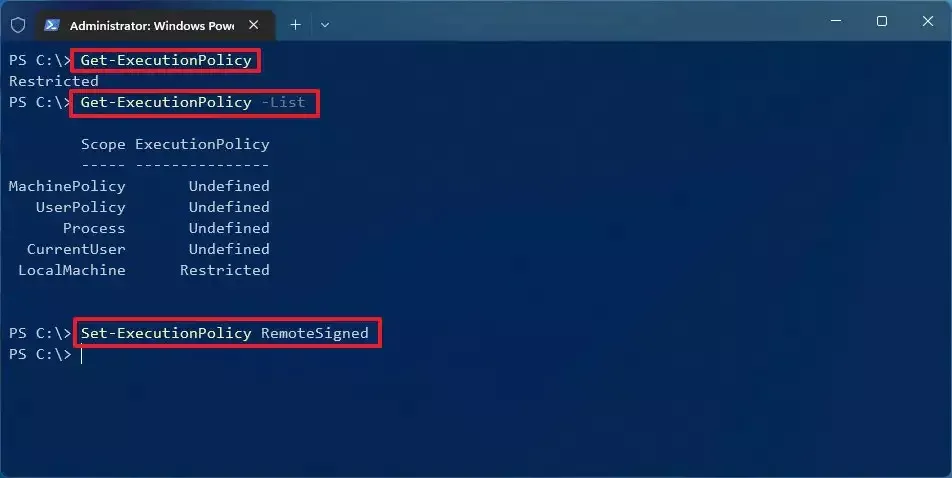
پس از تکمیل مراحل، میتوانید اسکریپت را دوباره اجرا نمایید، اکنون باید با موفقیت در ویندوز 11 اجرا شود. اگر دیگر نمیخواهید اسکریپتها بر روی رایانه شما اجرا شوند، میتوانید دستور اختیاری ذکر شده در مراحل بالا را اجرا نمایید.
اگر میخواهید نحوه اجرا را برای اجرای اسکریپتها برای کاربر فعلی یا رایانه شخصی تغییر دهید، باید از گزینه Scope و یا از کد زیر استفاده نمایید:
Set-ExecutionPolicy -ExecutionPolicy RemoteSigned -Scope CurrentUser or Set-ExecutionPolicy -ExecutionPolicy RemoteSigned -Scope LocalMachine
جهت دریافت هرگونه مشاوره در خصوص تعمیرات موبایل
و لپ تاپ خود فرم ذیل را تکمیل نمایید. همکاران ما به زودی با شما تماس خواهند
گرفت.
در ویندوز 11، میتوانید از چهار روش مختلف برای مجاز یا رد کردن اسکریپتها استفاده نمایید.
- Restricted: اجرای اسکریپت را مسدود میکند.
- RemoteSigned: اجازه میدهد تا اسکریپتها در رایانه ایجاد شوند. با این حال، اسکریپتهای ایجاد شده در دستگاه دیگری بدون مجوز شما اجرا نمیشوند.
- AllSigned اجازه میدهد تا همه اسکریپتهای دارای محوز اجرا شوند.
- Unrestricted: هر اسکریپت را بدون محدودیت اجرا میکند.
اگر نیاز به اجرای اسکریپتی دارید که خروجی را بر نمیگرداند، نیازی به تغییر نحوه اجرا ندارید. در عوض، میتوانید از فرمان PowerShell.exe -File "FILENAME" -ExecutionPolicy Bypass برای دور زدن محدودیتها استفاده نمایید.
منیع:pureinfotech




































